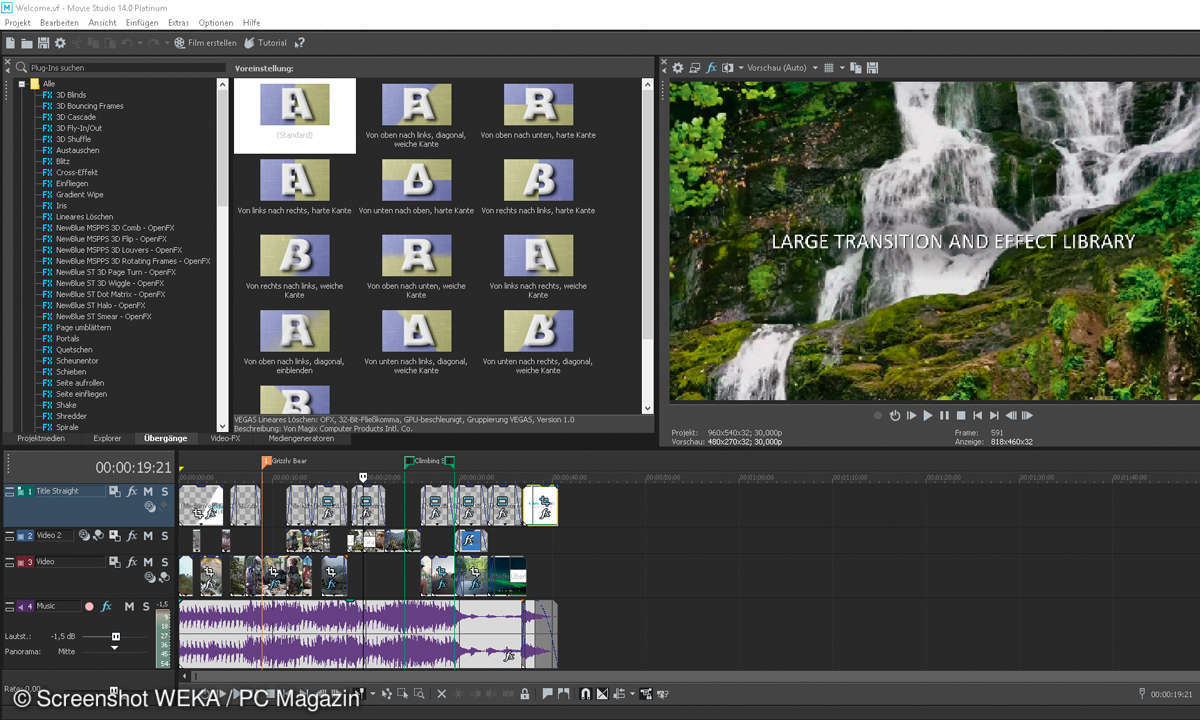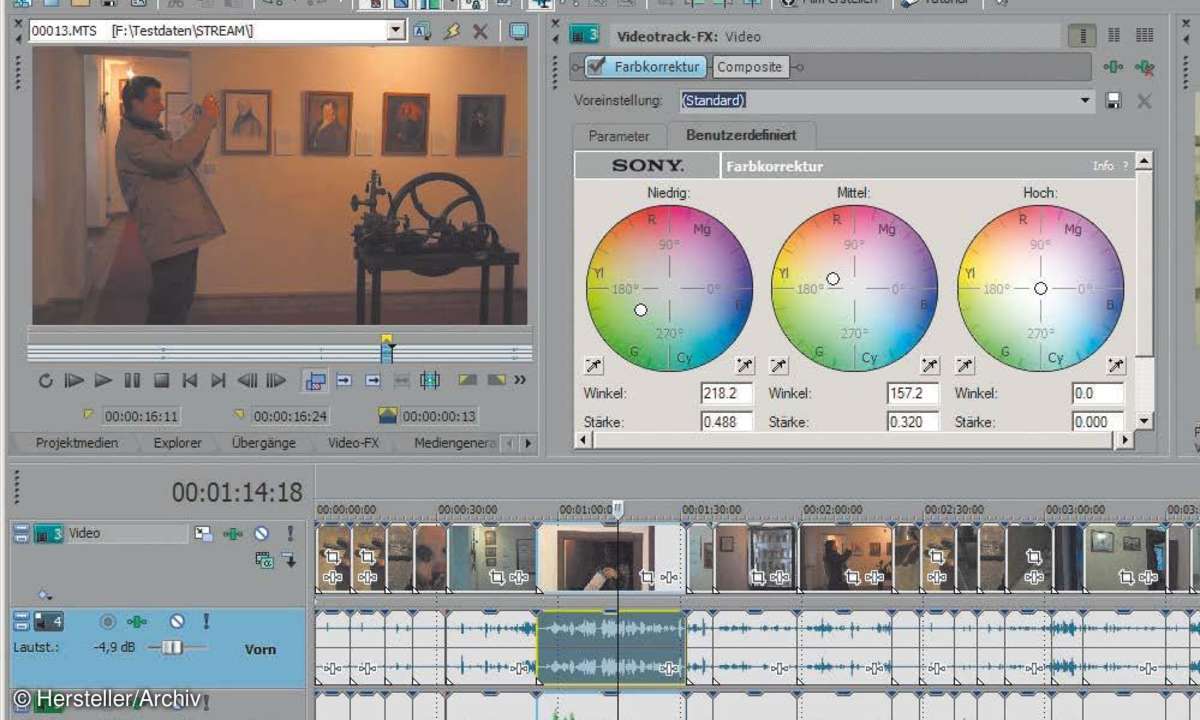Teil 5: Movie Maker 2
- Movie Maker 2
- Teil 2: Movie Maker 2
- Teil 3: Movie Maker 2
- Teil 4: Movie Maker 2
- Teil 5: Movie Maker 2
- Teil 6: Movie Maker 2
Leiten Sie Ihre Diashow durch einen Titel ein und weisen Sie im Abspann beispielsweise auf Bildmotive oder Musiktitel hin. Der Windows Movie Maker liefert einige Funktionen, mit denen Sie diese Aufgaben erledigen können. Außerdem können Sie Bildunterschriften oder Effekte mit animierten Wörtern ...
Leiten Sie Ihre Diashow durch einen Titel ein und weisen Sie im Abspann beispielsweise auf Bildmotive oder Musiktitel hin. Der Windows Movie Maker liefert einige Funktionen, mit denen Sie diese Aufgaben erledigen können. Außerdem können Sie Bildunterschriften oder Effekte mit animierten Wörtern erstellen.

Aktivieren Sie im Aufgabenbereich die Funktion "2. Film bearbeiten/Titel oder Nachspann erstellen", beziehungsweise wählen Sie im Menü "Extras" die Option "Titel und Nachspanne". Sie erhalten eine Auswahl zur Positionierung von Titel oder Abspann. Markieren Sie im Storyboard das erste Bild und wählen Sie beispielsweise "Titel nach dem gewählten Clip", um Ihre Diashow mit einem Foto zu beginnen und erst dann den Titel einzublenden.
Geben Sie in das obere Eingabefeld einen Titel ein und in das untere Feld bei Bedarf einen Untertitel. Im Vorschaufenster wird automatisch eine animierte Version des Titels angezeigt, die Sie im Folgenden ändern können.
Klicken Sie auf den Link "Schriftart und -farbe des Textes ändern". Neben diesen Attributen ändern Sie außerdem die Hintergrundfarbe der Tafel, die Schriftgröße und die Positionierung. Klicken Sie anschließend auf den Link "Titelanimation ändern". Hier stehen Ihnen verschiedene Animationsarten für einzeilige und zweizeilige Titel sowie Abspänne zur Verfügung. Markieren Sie die einzelnen Varianten, um eine Demonstration im Vorschaufenster zu sehen.
Übernehmen Sie Ihre Einstellungen mit "Fertig, Titel zum Film hinzufügen". Das Programm fügt selbstständig einen Eintrag hinter dem anfangs markierten Bild im Storyboard hinzu. Ziehen Sie diesen Eintrag mit der gehaltenen Maustaste in die Länge oder verkürzen Sie ihn. Verfahren Sie ebenso mit dem Nachspann.
Wenn Sie Textelemente im Bild oder in Bildunterschriften benötigen, wählen Sie "Titel auf dem gewählten Clip". Im Dialog für die Formatierung des Textes legen Sie nun auch die Transparenz der Schrift fest. Bei 50 Prozent schimmert der Bildhintergrund deutlich hervor und die Schrift ist noch gut zu lesen. Als Animation wählen Sie zum Beispiel "Untertitel" oder "Zoom, nach oben vergrößern". Das fertige Textelement erscheint im Storyboard in der Zeile "Titelüberlagerung" und lässt sich verschieben.